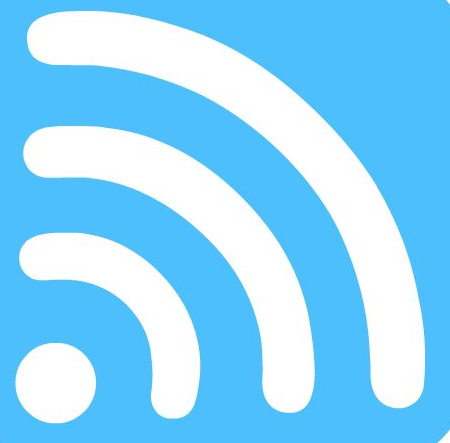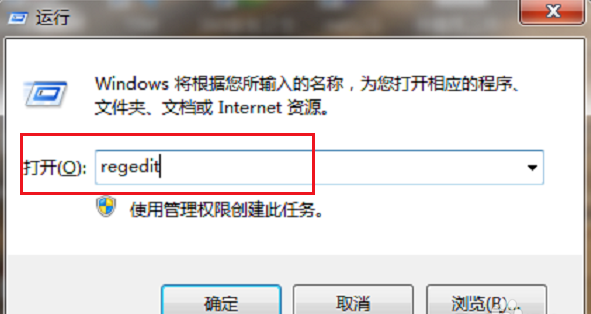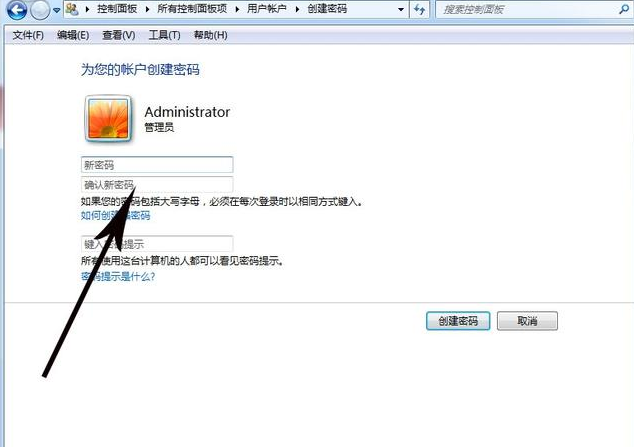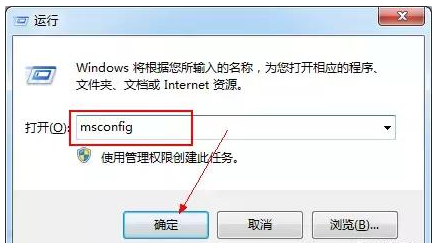怎么提升win10上网速度?win10上网速度提升方法
发表时间:2021-01-04 16:47来源:网络发布:小屋
明明带宽足够高,但是网速却达不到预期,这是为何?其实win10和win7、xp系统一样,都会作一个系统保留限制,控制上网速度,下面我们就来看看怎样解除这个宽带限制。
win10系统如何提升上网速度?
按快捷键win+R,调出运行窗口,在输入栏中输入gpedit.msc,并点击确定,
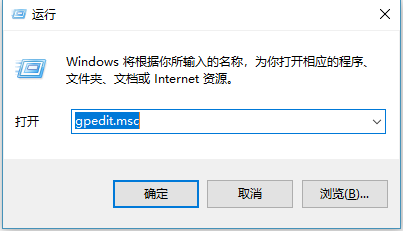
进入本地组策略编辑器,依次展开计算机配置--Windows设置--基于策略的Qos,

选中“基于策略的Qos”,右键点击并选择“高级Qos设置”,
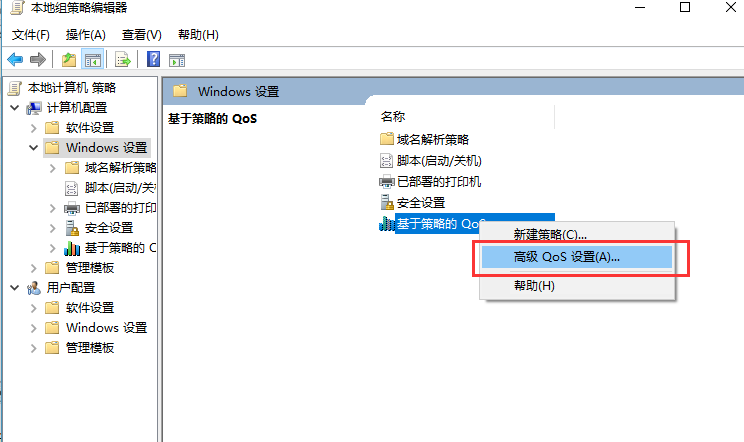
在弹出的界面中勾选“指定入站TCP吞吐量级别”,选择最大级别为3,即为最大吐吞量,建议按自己的电脑配置来设置(内存8G及以下设置为级别2,16G及以上设置为级别3),然后确定。
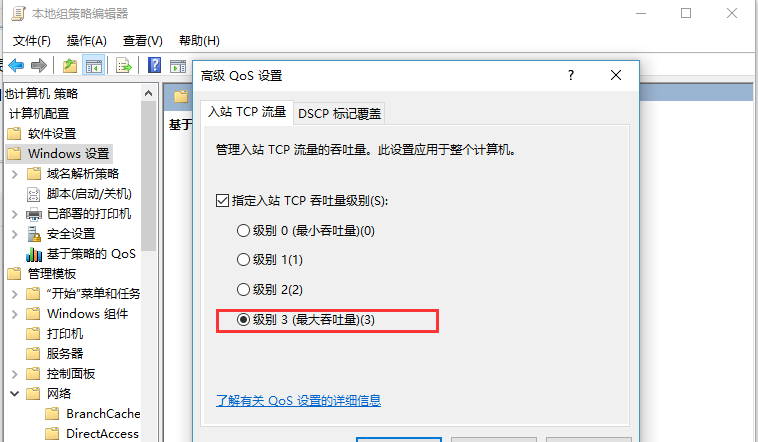
再次在本地组策略编辑器中找到并展开,计算机配置--Windows设置--管理面板--网络--QOS数据包计划程序--限制可保留带宽。
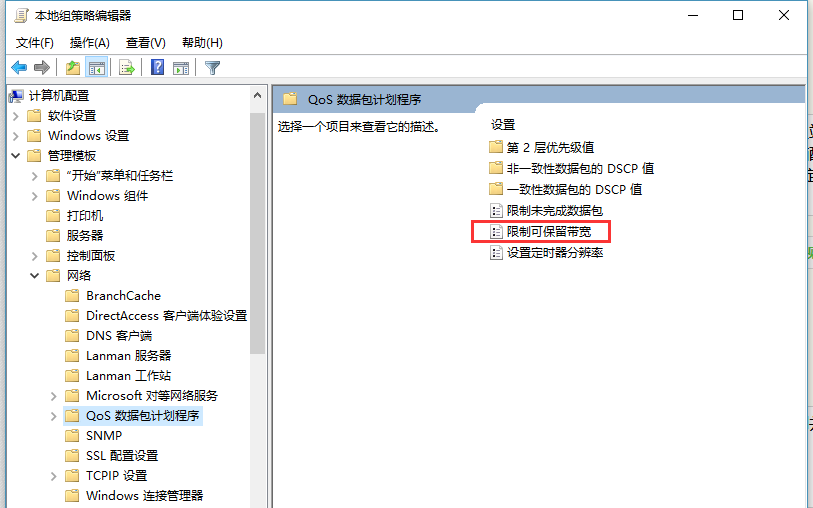
双击“限制可保留带宽”,这里默认为未配置状态,把状态设置为已经启用,把带宽限制百分比设置为0,点击确定就能解除限制。
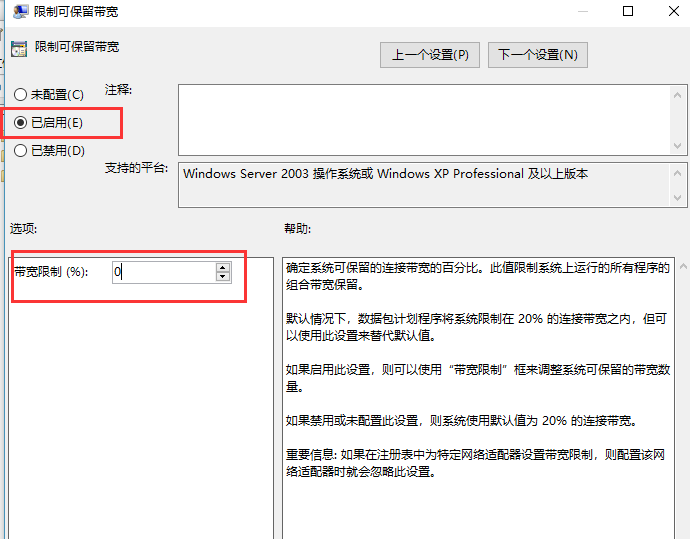
通过以上操作,我们就可以提升win10系统的上网速度了,大家可以试试。
上一篇:电脑升级win10后没有声音怎么办?win10没有声音解决方法
下一篇:很抱歉没有了
相关知识
-
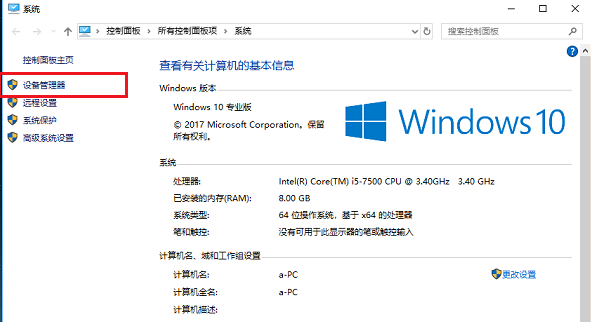
电脑升级win10后没有声音怎么办?win10没有声音解决方法
-
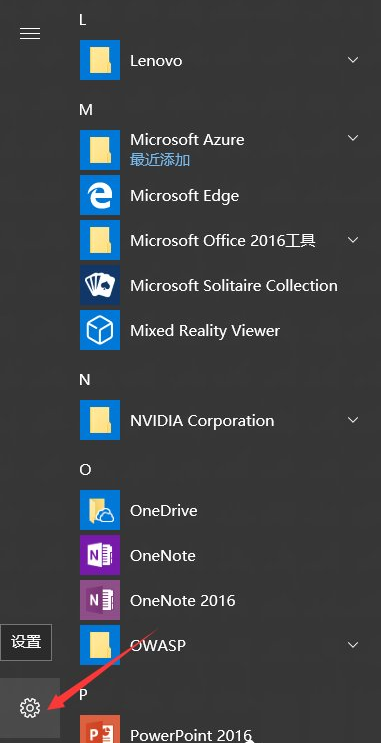
win10怎么把备忘录添加到桌面上?桌面备忘录设置方法
-
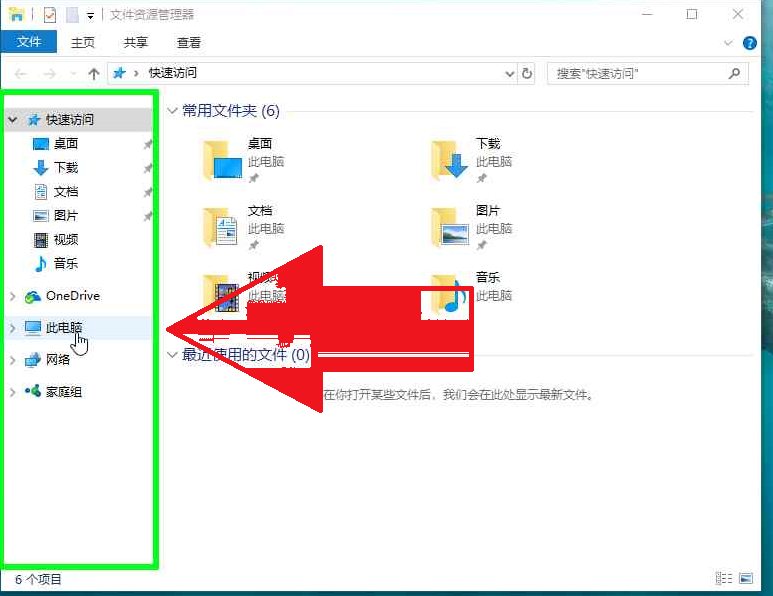
Win10还原点怎么创建?win10系统备份方法
-
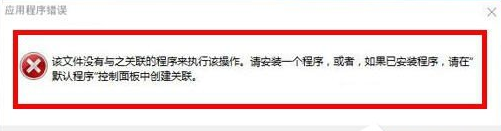
win10系统出现提示没有与之关联的程序来执行操作该怎么办?
-
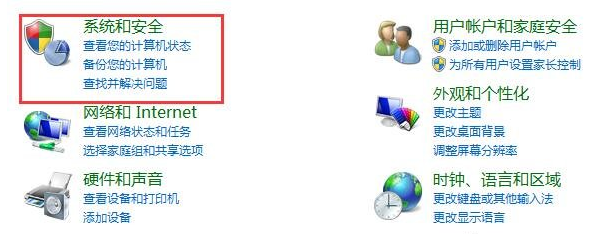
win7系统怎么关闭自动更新?自动更新关闭方法
-
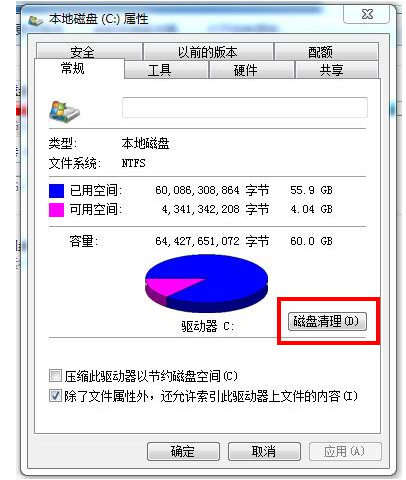
电脑C盘空间不够怎么办?清理电脑C盘空间有效方法
-
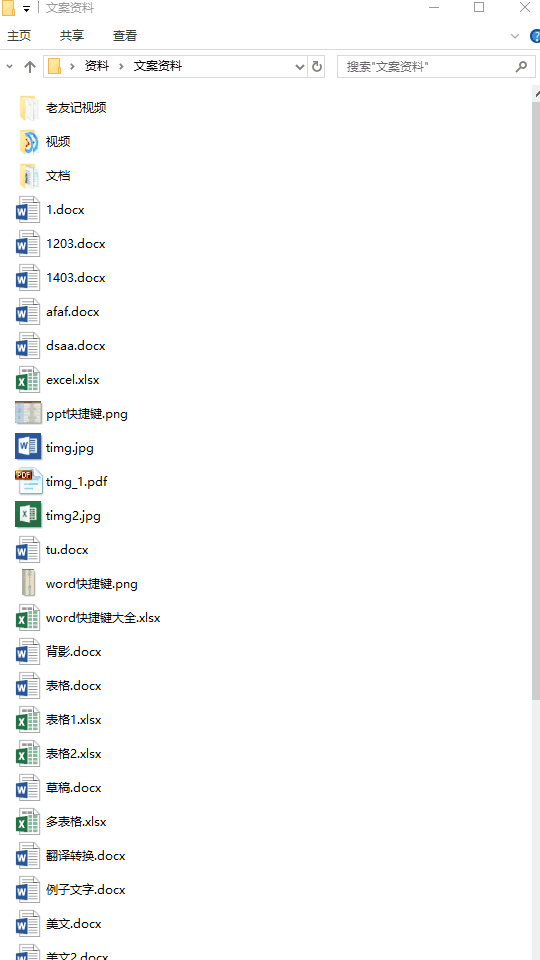
电脑办公都有哪些快捷技巧?常用电脑技术介绍
-

Win7系统打不开二级网页链接怎么办 电脑网络连接正常打不开二级链接解决方法
-

Windows操作系统出现内存错误解决方法 电脑开机提示内存错误怎么办
-

windows不能打开帮助和支持怎么办 怎么打开Windows的帮助和支持服务方法
软件推荐
更多 >-
1
 设置路由器:解决192.168.1.1进不去的故障
设置路由器:解决192.168.1.1进不去的故障2013-09-14
-
2
电脑开机蓝屏stop:0X000000ED错误代码怎么解决?
-
3
路由器总掉线怎么回事? 如何解决?
-
4
网络和共享中心打不开怎么办?网络和共享中心打不开的解决方法
-
5
点击淘宝聊天链接无反应是什么原因?
-
6
宽带错误651什么意思?宽带错误651的解决办法!
-
7
硬盘坏了怎么修复 教你如何修复硬盘坏道
-
8
宽带连接错误629代码的解决办法
-
9
近期热门问题:Google打不开?2014谷歌打不开原因分析
-
10
看爱奇艺在线视频画面上有滚动文字怎么办?